Khi sử dụng hàm trong Excel, trong một số trường hợp bạn muốn loại bỏ toàn bộ công thức mà chỉ giữ lại kết quả. Dưới đây là các phương pháp để xóa tất cả công thức trong Excel một cách nhanh nhất.
NỘI DUNG BÀI VIẾT
Xóa tất cả công thức trong Excel và vẫn giữ nguyên kết quả.
Bước 1: Chọn toàn bộ file Excel bằng cách nhấn chuột vào phía trên bên trái các ô hoặc tổ hợp phím Ctrl + A.
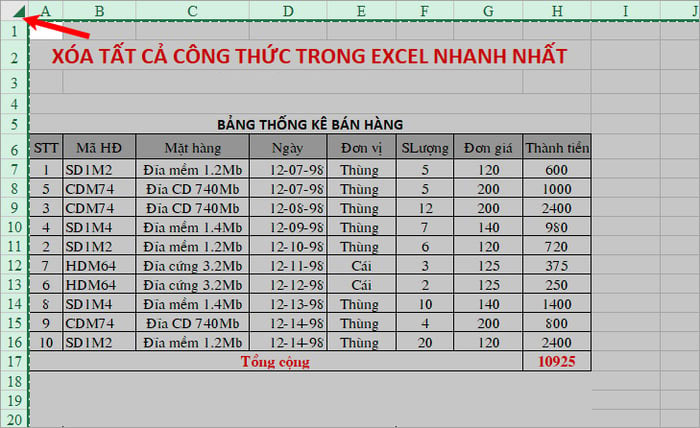
Bước 2: Nhấn chuột phải và chọn Sao chép hoặc tổ hợp phím Ctrl + C.
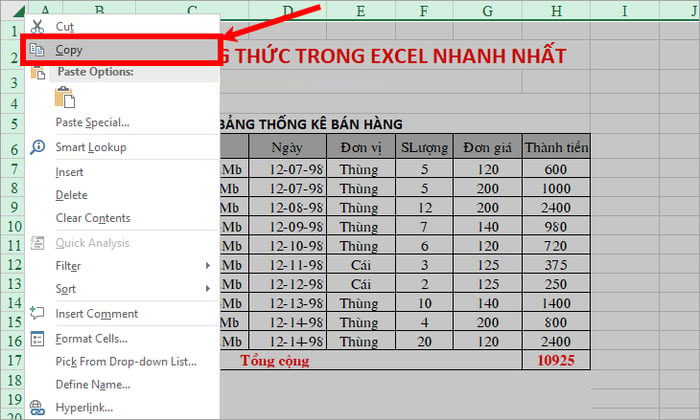
Bước 3: Tiếp tục nhấn chuột phải, trong phần Paste Options chọn biểu tượng Values (V).
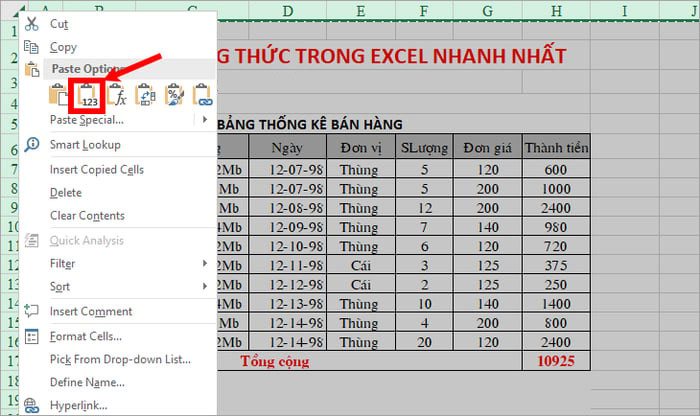
Đã xóa tất cả công thức và vẫn giữ nguyên kết quả.
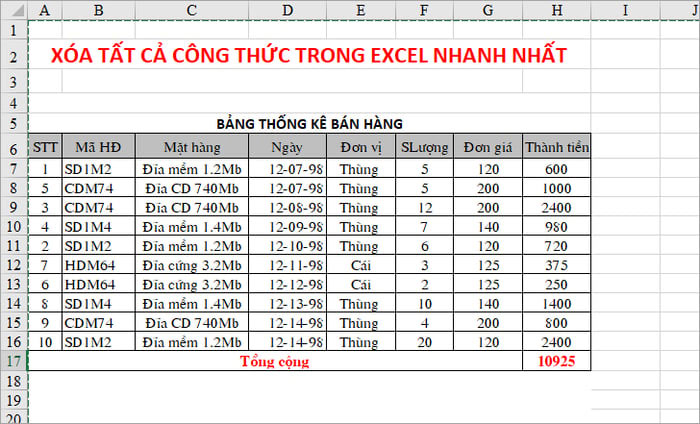
Tìm và xóa tất cả các công thức và kết quả trong Excel
Muốn tìm và xóa tất cả các ô chứa công thức trong Excel và giữ nguyên các ô khác? Hãy làm như sau:
Bước 1: Chọn vùng hoặc toàn bộ file Excel cần xóa các ô chứa công thức, nhấn tổ hợp phím Ctrl + G để mở cửa sổ Go To.
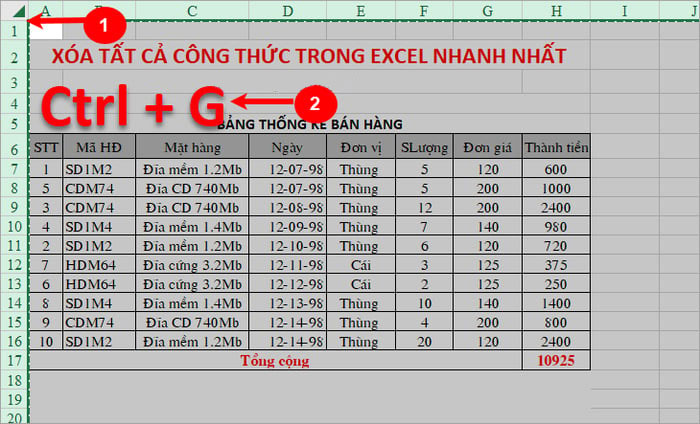
Bước 2: Trong cửa sổ Go To, chọn Special.
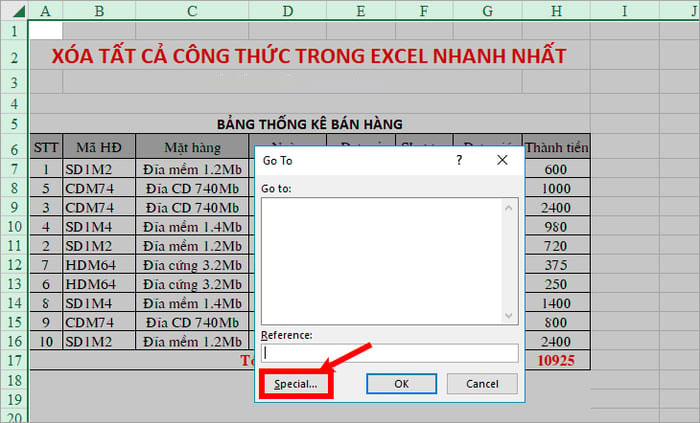
Bước 3: Trong cửa sổ Go To Special, chọn Formulas và nhấn OK để Excel tìm các ô chứa công thức.
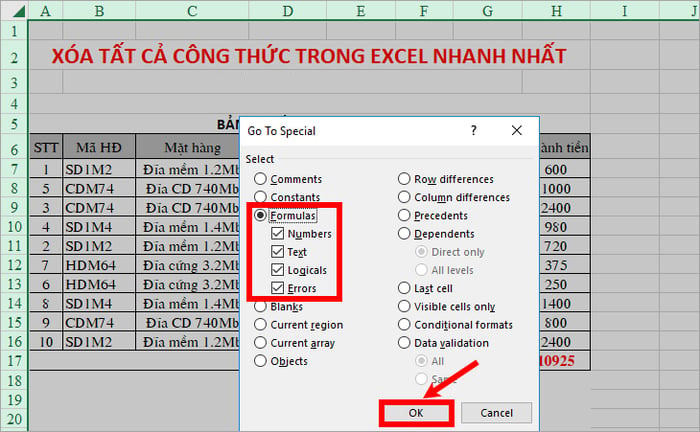
Bước 4: Các ô chứa công thức sẽ được chọn (được bôi đen), còn những ô không chứa công thức sẽ tự động bỏ chọn. Để xóa tất cả các công thức, chỉ cần nhấn phím Delete trên bàn phím.
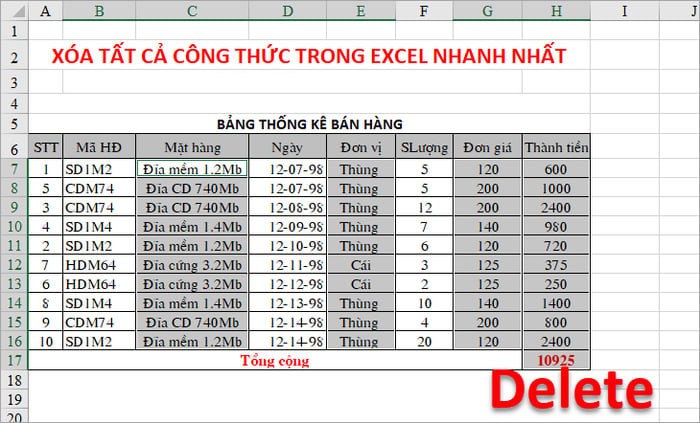
Kết quả sẽ như sau:
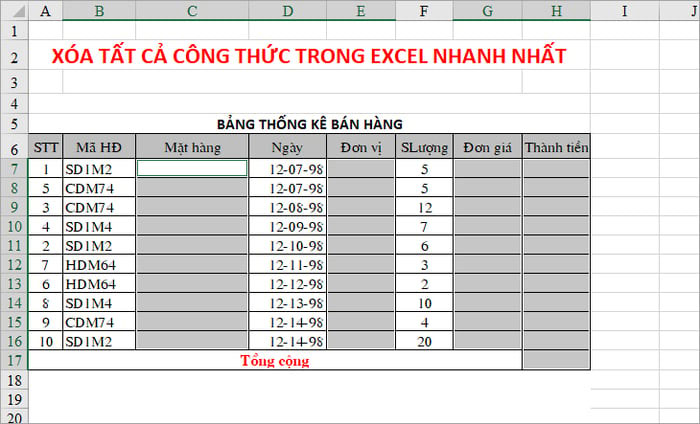
Đây là cách xóa tất cả các công thức trong Excel một cách nhanh nhất. Bạn sẽ tiết kiệm thời gian hơn so với việc xóa từng ô một. Chúc bạn thành công!




























































